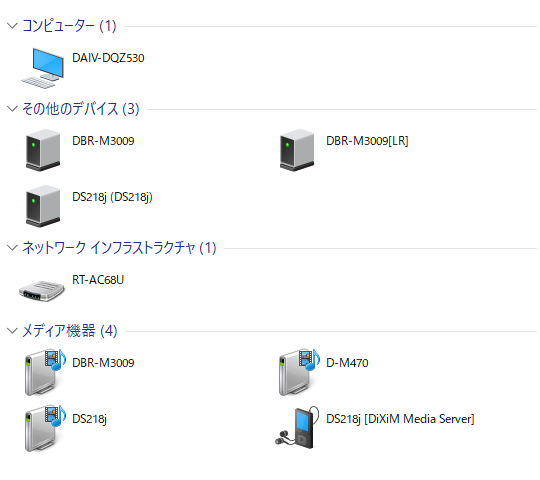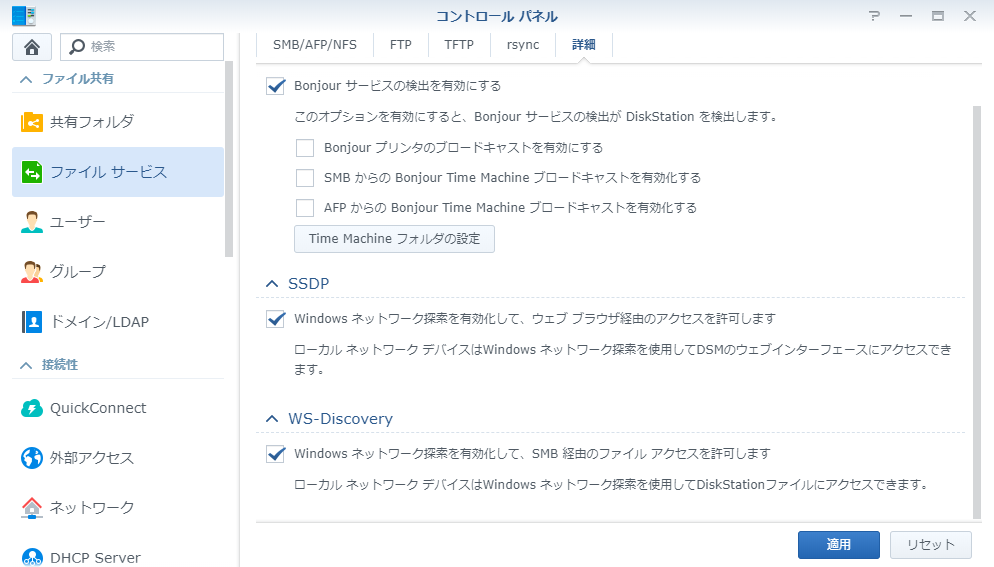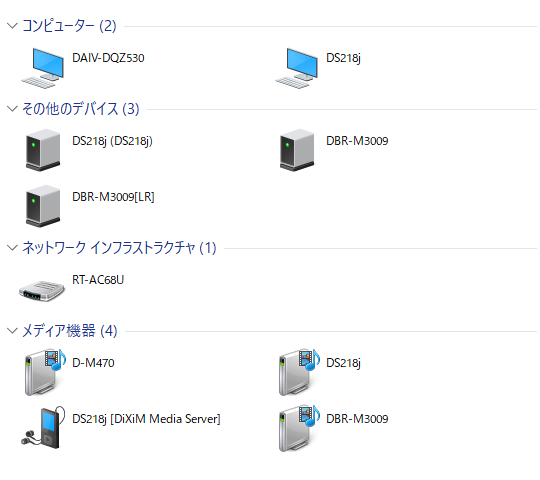Synology NASのDS218jをLAN内に設置してWindowsのネットワーク探索を使用しても、次の画像のようにNAS本体は「コンピューター」としては検出されない。デバイスやメディア機器としては検出されているけど、これらを選択してもNASの設定画面がWEBブラウザに表示されてしまうので、共有フォルダの一覧が表示されるわけではない。
Windowsを搭載したPCは自動的に検出されるけど、DS218jはLinuxベースのOSで動いているので表示されないのだろうかと思っていた。もちろん、エクスプローラーに「¥¥DS218j」と入力すれば共有フォルダは表示される。
なんとなくネットを眺めていたら、Synology NASをWindowsで検出できる方法があることがわかった。DSM(DiskStation Manager)の設定で「コントロールパネル」の「ファイルサービス」を選び、「詳細」タブを参照する。
WS-Discoveryの項目にある「Windowsネットワーク探索を有効化して、SMB経由のファイルアクセスを許可します」が初期状態では無効になっているので、チェックを入れて有効にする。「適用」ボタンを押すと間もなく設定が反映される。
Windowsに戻って再度ネットワーク探索をかけると、次の画像のようにDS218jが「コンピューター」の一覧に表示されるようになる。
参考記事
- DiskStation Managerヘルプ – ファイルサービス – 詳細設定(Synology)